Philips Clé USB: 5 Genieten
5 Genieten: Philips Clé USB
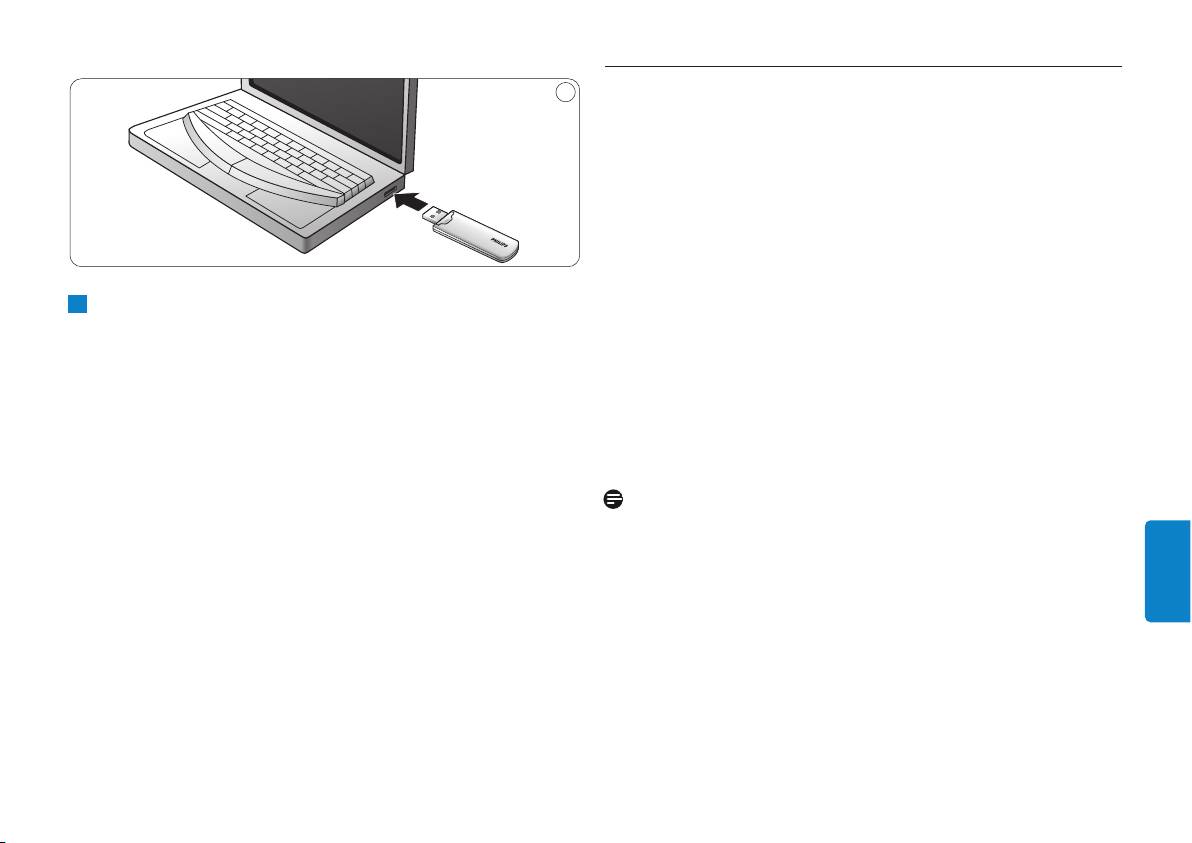
2
5 Genieten
Bedienen van de USB-flash-drive
• Als de USB-flash-drive aangesloten is op de USB-poort van de
computer, dan:
– start automatisch een softwarepakket dat het activeren van
verschillende toepassingen mogelijk maakt. Zie het help-bestand
van de software voor verdere instructies.
Ga naar onze website www.philips.com/storage voor vragen
2
Steek de USB-connector van de USB-flash-drive in één van de
over de software of software-updates.
USB-poorten van de computer (fig. 2).
– verschijnt het pictogram van de USB-flash-drive. U kunt nu
> De led van de USB-flash-drive begint te branden. De lichtsterkte
gegevens naar de drive kopiëren en op de drive opslaan door
van de led wordt eerst steeds feller en wordt vervolgens weer
bestanden en mappen naar het pictogram van de drive te slepen,
minder. Dit gaat door zolang de drive op de computer
net zoals wanneer u gegevens naar een harde schijf, cd-rom, dvd
aangesloten is.
of diskette kopieert.
> Tijdens het kopiëren van gegevens, wordt de lichtsterkte van
de ledsnel feller en daarna weer minder fel.
Opmerkingen
• Haal de USB-flash-drive niet uit de USB-poort van de computer
tijdens het kopiëren of opslaan van gegevens, want anders wordt
de drive niet langer herkend door uw systeem.
• Bij gebruik in Windows kan de naam van de drive verschillen,
NEDERLANDS
afhankelijk van uw Windows-versie.
39
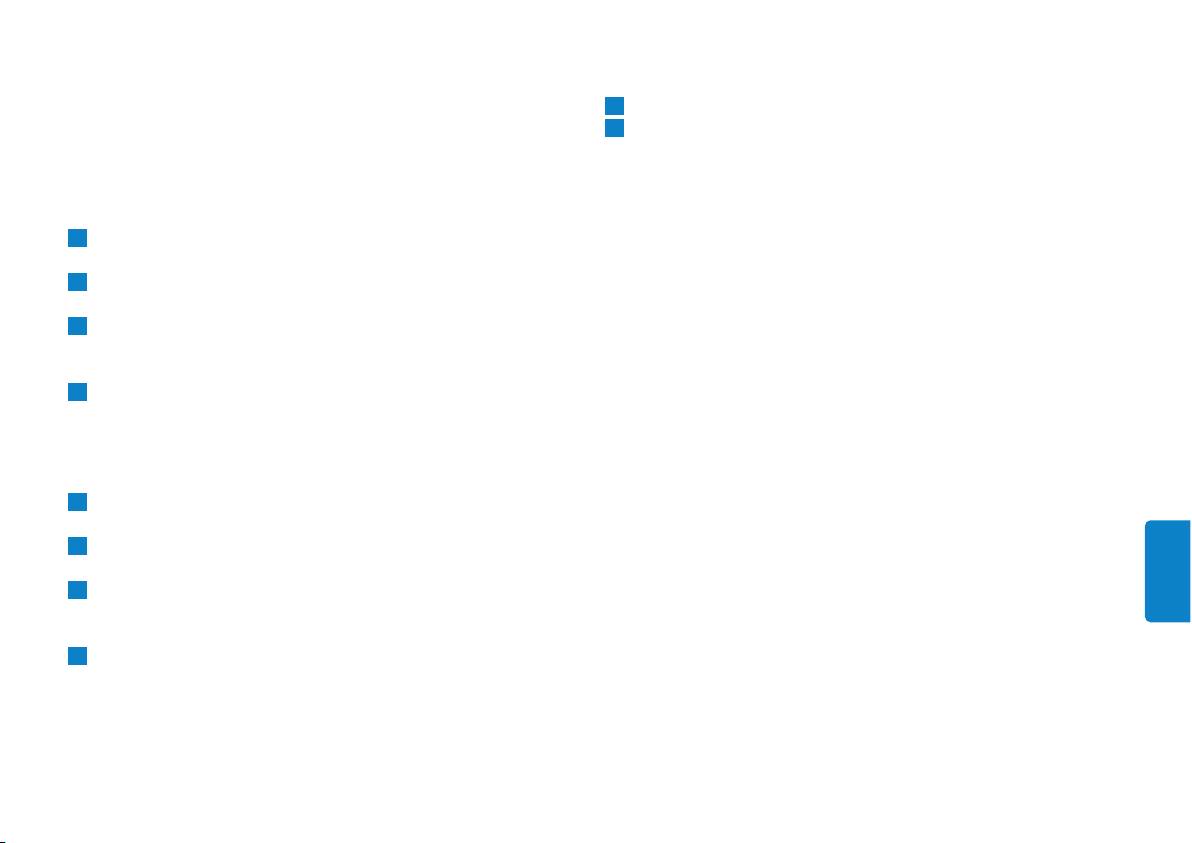
Verwijderen van de USB-flash-drive uit uw computer
Mac OS 9.0 en hoger
1
Sleep het pictogram van de drive naar de Prullenbak.
®
Windows
98SE
2
Nadat bevestigd is dat de USB-flash-drive in stand-by staat, kunt u
• Nadat bevestigd is dat de USB-flash-drive in stand-by staat, kunt u
deze uit de USB-poort van de computer halen.
deze uit de USB-poort van de computer halen.
®
®
Windows
ME en Windows
2000
1
Dubbelklik op het pictogram Hardware ontkoppelen of
uitwerpen in de taakbalk rechts onderin het scherm.
2
Kies, in het venster dat verschijnt, de naam van het apparaat dat u
wilt verwijderen en klik vervolgens op Stoppen.
3
Als het venster Hardware stopzetten verschijnt, controleer dan
of de juiste informatie weergegeven wordt en klik vervolgens op
OK.
4
Wanneer een bericht verschijnt dat aangeeft dat de USB-flash-
drive veilig verwijderd kan worden, haal dan de USB-flash-drive uit
de USB-poort van de computer.
®
Windows
Vista, XP
1
Dubbelklik op het pictogram Hardware veilig verwijderen in
de taakbalk rechts onderin het scherm.
2
Kies, in het venster dat verschijnt, de naam van het apparaat dat u
wilt verwijderen en klik vervolgens op Stoppen.
3
Als het venster Hardware stopzetten verschijnt, controleer dan
NEDERLANDS
of de juiste informatie weergegeven wordt en klik vervolgens op
OK.
4
Wanneer het bericht Veilig om hardware te verwijderen
verschijnt, haal dan de USB-flash-drive uit de USB-poort van de
computer.
40
Оглавление
- 1 Important
- 2 Your USB flash drive 3 Install
- 4 Connect
- 5 Enjoy
- 6 Technical specifications 7 Need help?
- 1 Important
- 2 Votre lecteur flash USB 3 Installation
- 4 Connexion
- 5 C’est prêt!
- 6 Spécifications techniques 7 Besoin d’aide?
- 1 Wichtig
- 2 Ihr USB-Flash-Laufwerk 3 Installation
- 4 Anschluss
- 5 Los geht’s!
- 6 Technische Angaben 7 Hilfe nötig?
- 1 Importante
- 2 Su unidad flash USB 3 Instale
- 4 Conecte
- 5 Disfrute
- 6 Especificaciones técnicas 7 ¿Necesita ayuda?
- 1 Belangrijk
- 2 Uw USB-flash-drive 3 Installeren
- 4 Aansluiten
- 5 Genieten
- 6 Technische gegevens 7 Hulp nodig?
- 1 Importante
- 2 L’unità flash USB 3 Installazione
- 4 Collegamento
- 5 Funzionamento
- 6 Specifiche tecniche 7 Occorre assistenza?
- 1 Importante
- 2 A unidade flash USB 3 Instalação
- 4 Ligação
- 5 Utilização
- 6 Especificações técnicas 7 Precisa de ajuda?
- 1 Важная информация
- 2 Ваша флэш-память USB 3 Установка
- 4 Подключение
- 5 Используйте
- 6 Технические спецификации 7 Требуется помощь?
- 1 Ważne
- 2 Pamięć flash USB
- 3 Instaluj
- 4 Podłącz
- 5 Używaj
- 6 Dane techniczne
- 1 Důležité
- 2 Vaše jednotka Flash USB 3 Instalace
- 4 Připojení
- 5 Využití
- 6 Technické údaje 7 Potřebujete pomoc?
- 1 Dôležité
- 2 Vaša USB jednotka Flash
- 3 Nainštalujte
- 4 Pripojte
- 5 Vychutnajte si
- 6 Technické údaje
- 1 Fontos tudnivalók
- 2 Az USB flash meghajtó
- 3 Telepítés
- 4 Csatlakozás
- 5 Élvezze
- 6 Műszaki adatok

